יצירת ענן משלך מערכת ההפעלה עם
מערכת ההפעלה של ענן פשוט מתייחסת למערכת הפעלה (או ממשק מלא בחבילה שלמה של יישומי שולחן עבודה) הנמצאת באינטרנט ואתה יכול לגשת אליה בכל עת ובכל מקום, כל עוד יש לך חיבור לאינטרנט.
אמנם יש שפע של מערכת ההפעלה ענן שם בחוץ, כי אתה יכול להירשם ולהשתמש בחינם, ייתכן שיהיו מקרים שבהם אתה רוצה להיות משלך מערכת ייעודית ענן. קודם כל, חתימה על חשבון חינם עם צד שלישי של מערכת ההפעלה ענן לעתים קרובות אומר שיש לך שטח אחסון קבצים מוגבל וכל הנתונים מאוחסנים בשרת של אנשים אחרים. לאחר מכן, מהירות החיבור תלויה במספר המשתמשים הפעילים בכל עת. ככל שהאתר פופולרי יותר, כך הוא יאט יותר כאשר אתה משתמש בו.
אם מה שאתה רוצה הוא מערכת ייעודית משלך אינטרנט שבו אתה יכול להשתמש כדי לנהל את הדברים שלך באינטרנט, וגם כדי לספק סביבה לשתף פעולה עם עמיתים / שותפים שלך, אז eye eye היא התוכנה בשבילך.
EyeOS היא תוכנה חופשית ענן וקוד פתוח מערכת ההפעלה שאתה יכול להתקין בשרת האינטרנט שלך.
דבר אחד שאני אוהב על eyeOS הוא גודל הקובץ הקטן שלה וקלות ההתקנה. כל החבילה היא רק 2.5MB בגודל, ואת ההתקנה הנדרשת כמעט אפס תצורה (ובכן, ישנם עדיין כמה צעדים מעורבים) וכל מי יודע איך להשתמש בתוכנית ה- FTP יכול לקבל את זה ולהפעלתו בתוך זמן קצר.
התקנת עיניים עיניים
1) הורד eyeOS.
2) לחלץ את הקובץ מכווץ. אתה צריך לראות את התיקייה EyeOS עם כל הקבצים בפנים.
3) פתח את תוכנית ה- FTP. אם ברצונך להתקין את eyeOS בדומיין ברמה העליונה (לדוגמה, http://your-site.com ) העלה את כל הקבצים והתיקיות שבתיקייה eyeOS לשרת האינטרנט שלך (אל תעלה את התיקייה eyeOS, אבל רק את הקבצים והתיקיות בתוך). אם במקום זאת, אתה רוצה את מערכת ההפעלה ענן לחיות ברמת משנה ברמת (כגון http://your-site.com/eyeos ), ולאחר מכן להעלות את כל התיקייה eye eye.
4) בדפדפן שלך, עבור אל http://your-site.com/installer (או http://your-site.com/eyeOS/installer אם העלית את התיקיה כולה במקום זאת). אתה אמור לראות מסך שמבקש ממך להזין את סיסמת השורש ואת שם המארח.
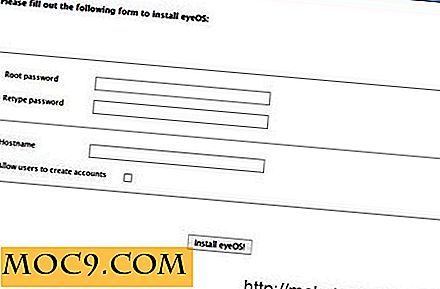
5) במסך הבא, תוכל להיכנס למערכת ההפעלה שלך ענן. (לא אמרתי שזה קל?)

בפעם הראשונה שאתה מתחבר, תראה שולחן עבודה נחמד ונקי עם כל הפריטים שלו מסודר יפה בצד של המסך. n שמאל הוא שם את כל קיצור סמלים הם ואת הזכות יישומון יישומון. החלק העליון של המסך טמון רציף ובתחתית הוא סרגל ה- eyeOS שבו ניתן לגשת לממשק המערכת ולצאת מהפעלה.

חליפת משרד
כברירת מחדל, יש פשוט עורך טקסט WYSIWYG, גיליון אלקטרוני הצופה המצגת (לא יצירת המצגת עדיין), כי אתה יכול להשתמש. עבור אלה הזקוקים חבילת Office מלאה, אתה יכול לבצע את ההוראות כאן כדי לקבל Office Open מותקן.

PIM
יש לוח שנה, איש קשר, ומודול הודעות פנימי בהגדרת ברירת המחדל של ה- EyeOS. באפשרותך להתקין בקלות את ה- eyemail דרך מנהל החבילות כדי לגשת לחשבון POP3 שלך. מודול יצירת הקשר מאפשר לך לייבא / לייצא את כל אנשי הקשר שלך בפורמט .vcf .

משחקים
עם כל כך הרבה אתרי אינטרנט המספקים משחקי פלאש חינם לך לשחק במהלך הזמן הפנוי שלך, אני תוהה כמה אנשים ירצו לבלות את זמנם על משחקים פשוטים בתוך העיניים. עם זאת, שחמט ו Tetravex הן שתי תוספות טובות התוכנה.

FTP
אפשרות זו שימושית אם אתה זקוק לקובץ מאתר מרוחק. עכשיו אתה יכול בקלות לגשת אליו באמצעות מודול ה- FTP.

מנהל אריזה
זהו מתקין היישומים עבור eyeOS. זה מאפשר לך להתקין שפע של מודולים שימושיים עבור מערכת ההפעלה ענן. אני די מתרשם עם מספר היישומים הנתמכים ואת המהירות שבה הוא מוריד ומתקינה את היישום. ניתן לגשת למנהל החבילה בראש תפריט היישום.

לבסוף,
אם אתה משווה את eyeOS לשולחן העבודה הפיזי האמיתי במחשב שלך, זה בהחלט לא לסמן, אבל אם אתה רק מסתכל על פלטפורמה ייעודית המאפשרת לך לגשת ליישומים השונים ואת הקבצים שלך בכל עת, בכל מקום גם מקום לשיתוף פעולה, ואז eyeOS עשה עבודה נהדרת.
EyeOS הוא ניתן להרחבה באמצעות מודולים ההתקנה של העדפות מערכת, ואם אתה מתקין את eyeSync, אתה יכול גם לסנכרן תיקייה מקומית במחשב עם eyeOS ייעודי שלך, וזה דרך מצוינת גיבוי הקבצים שלך (בדיוק כמו Dropbox).
על קלות השימוש, פונקציונליות רבה במחיר של חינם, זה בהחלט תוכנה שאני ממליץ בחום.
ניסית את זה? אם לא, טוב לתפוס אותו עכשיו.





![מפקד חצות: מנהל קבצים עבור הטרמינל [Linux]](http://moc9.com/img/mc-twinpanes.jpg)

